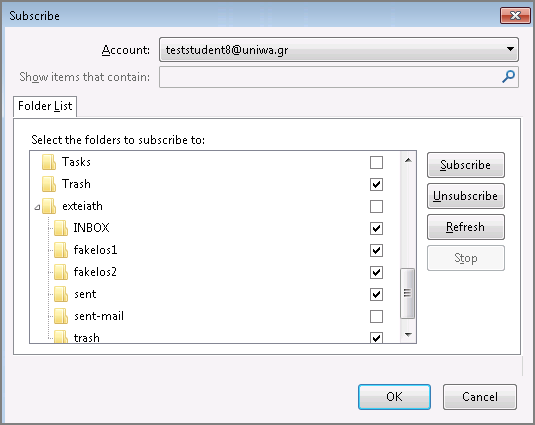Table of Contents
Οδηγίες για ρύθμιση e-mail λογαριασμού στο Mozilla Thunderbird (Modern Authentication)
Τελευταία Ενημέρωση 21/09/2020
Οδηγίες ρύθμισης email λογαριασμού με Modern Authentication/OAuth2
1. Για να δημιουργήσετε έναν νέο λογαριασμό ηλεκτρονικής αλληλογραφίας (e-mail) στο Mozilla Thunderbird, αφού ανοίξετε το πρόγραμμα, από το μενού Tools (πάνω δεξιά) επιλέγετε το “Account Settings”.
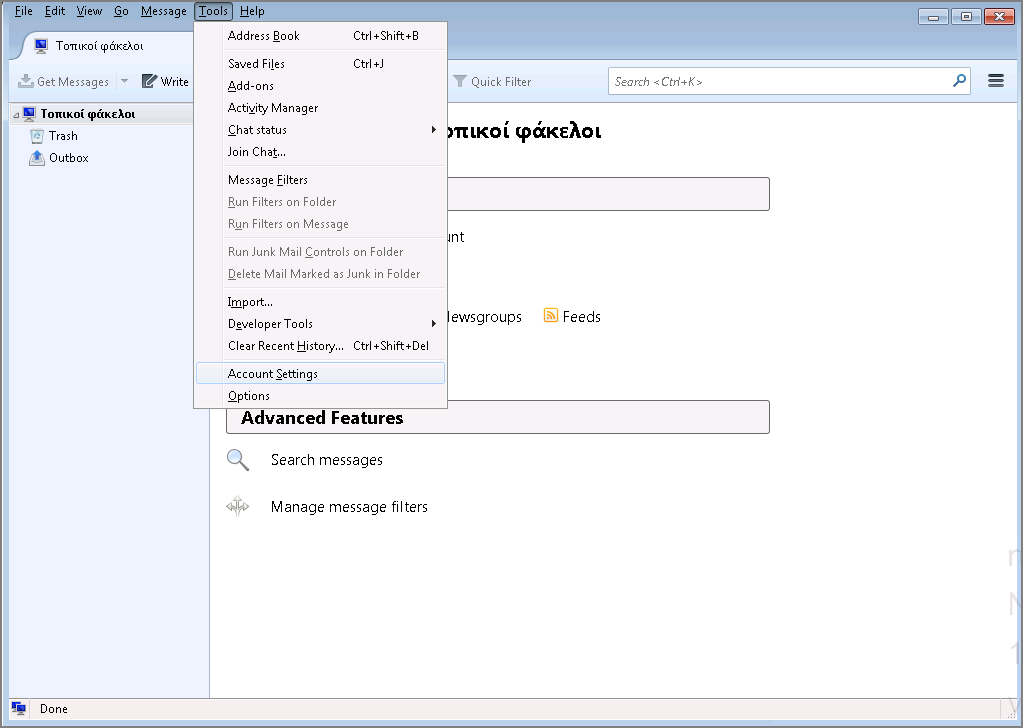
2. Στην συνέχεια, κάτω αριστερά επιλέγετε κουμπί “Account Actions” και την επιλογή “Add Mail Account” για να ξεκινήσει ο οδηγός προσθήκης νέου λογαριασμού αλληλογραφίας.
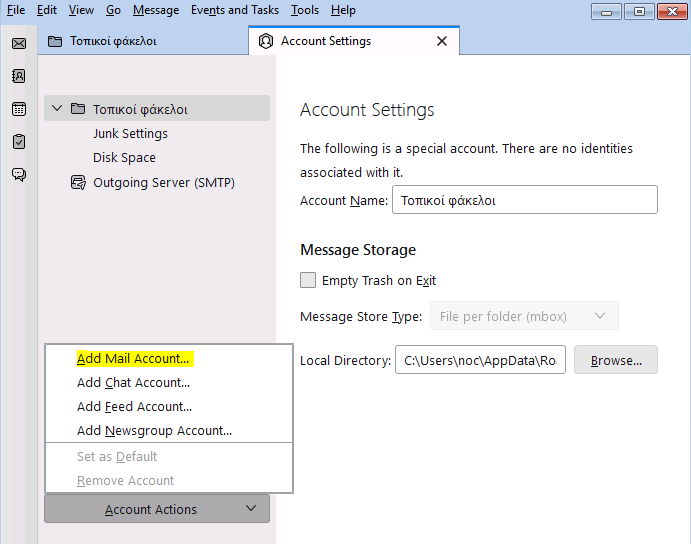
3. Στο επόμενο παράθυρο, συμπληρώνετε τα στοιχεία του email λογαριασμού σας και πατάτε “Continue”. Μην συμπληρώσετε το πεδιο για τον κωδικο(Password).
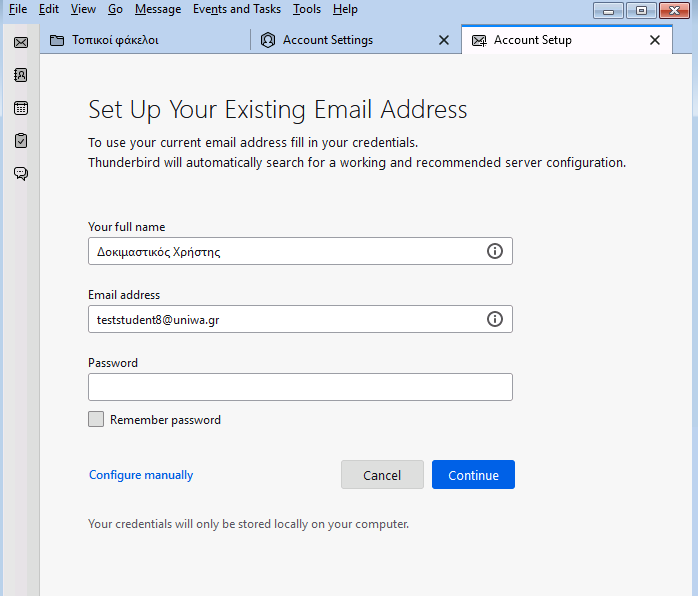
4. Στο επόμενο παράθυρο, επιλέξτε το κουμπί “Done”.
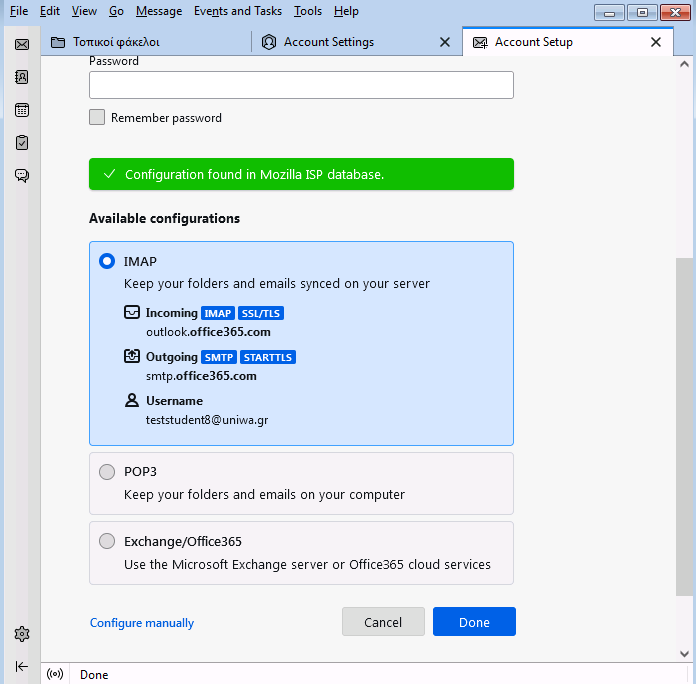
5. Στην συνέχεια, θα εμφανίστει ένα παράθυρο που θα σας ζητάει να συμπληρώσετε τον κωδικό σας. Μην το συμπληρώσετε και πατήστε το “Cancel”.
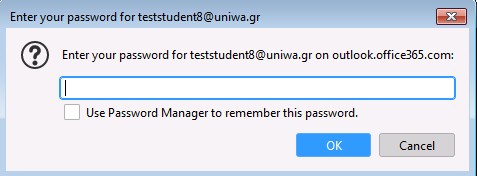
6. Στο επόμενο παράθυρο, φαίνεται ότι ο νέος λογαριασμός έχει δημιουργηθεί, οπότε επιλέξτε το “Finish”.
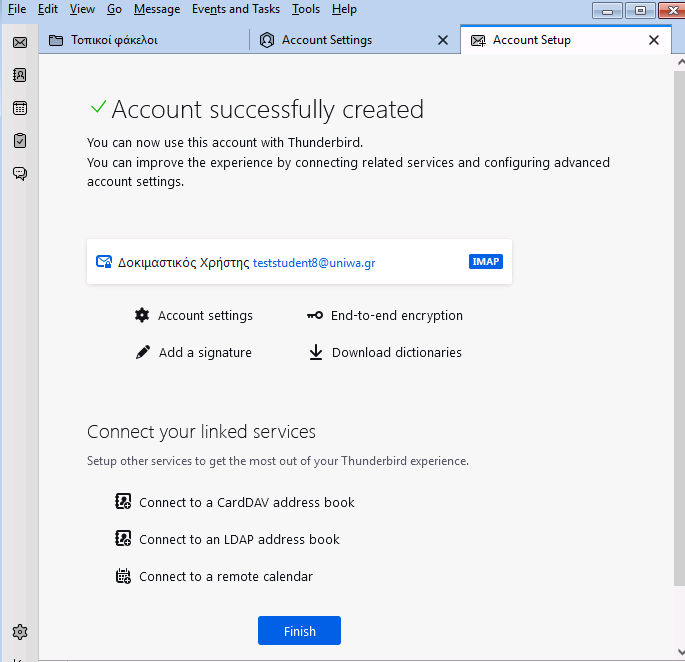
7. Εντέλει o νέος λογαριασμός σας θα εμφανιστεί στην αριστερή στήλη του Thunderbird.
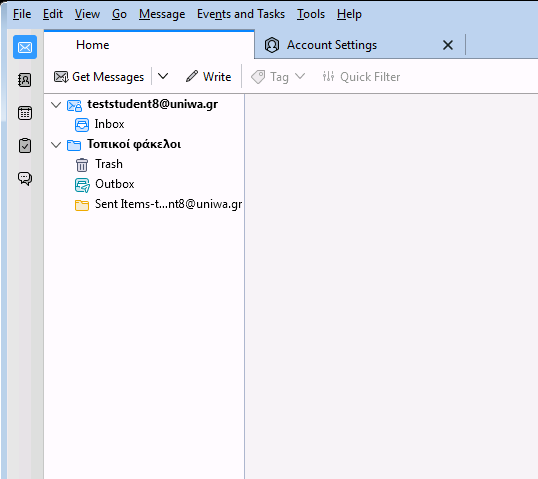
8. Επιλέξτε την καρτέλα “Account Settings” και την επιλογή “Servers Settings” του λογαριασμού σας. Αλλάξτε την επιλογή “Authentication method” σε OAuth2.
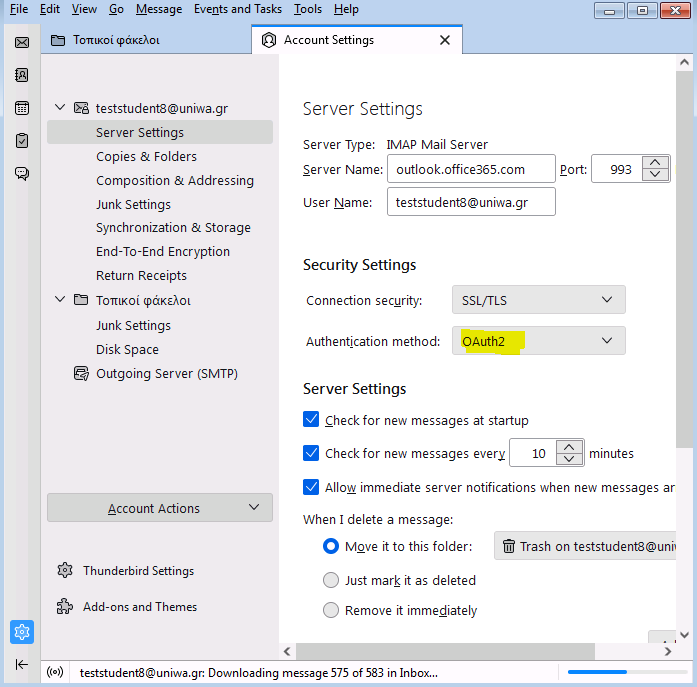
9. Επιλέξτε πάλι την καρτέλα “Account Settings” και την επιλογή Outgoing Server (SMTP). Εκεί θα δείτε την καταχώρηση που έχει δημιουργήθει με το όνομα “Office365 (Microsoft) - smtp.office365.com”. Επιλέξτε την και πατήστε το Edit.
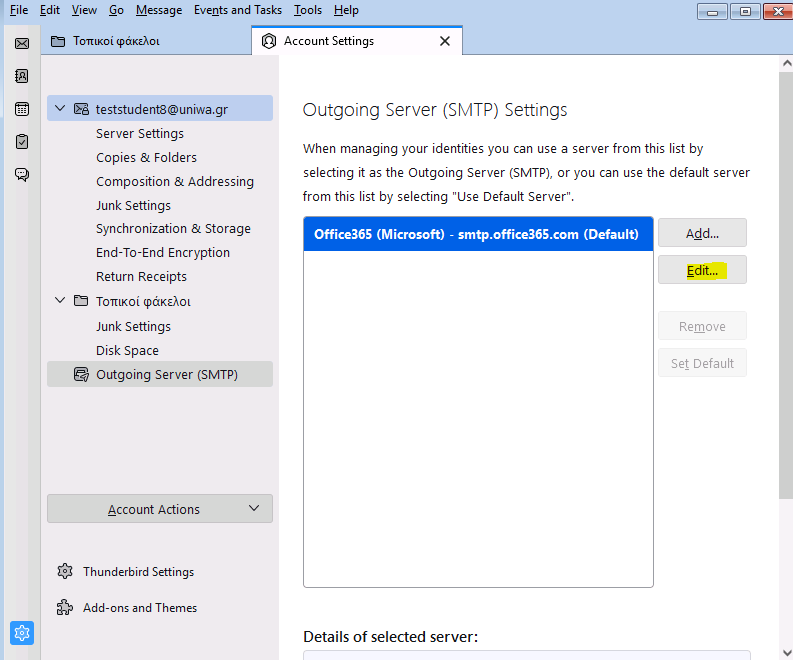
10. Στο νέο παράθυρο που θα εμφανιστεί, αλλάξτε την επιλογή “Authentication method” σε OAuth2.
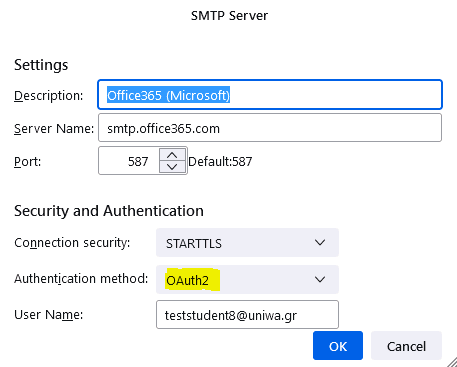
11. Επιλέξτε το σχετικό κουμπί του thunderbird για να φέρει τα μηνύματα του γραμματοκιβωτίου σας και στο παράθυρο που θα εμφανιστεί εισάγετε τα ιδρυματικά σας στοιχεία πρόσβασης.
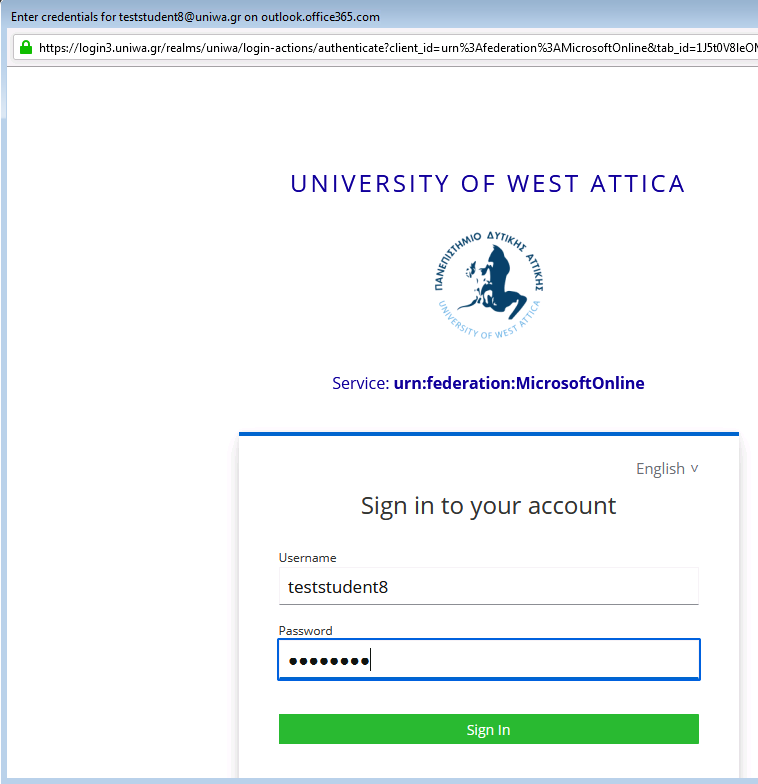
Σημειώσεις:
Α) Θέματα με OAuth2
Σε ήδη ρυθμισμένο λογαριασμό, για να μπορέσετε να αλλάξετε τον μηχανισμό αυθεντικοποίησης σε Οauth2 θα πρέπει το Server Name να έχει την τιμή: outlook.office365.com
Επίσης κάποιες φορές ίσως χρειαστεί να καθαρίσετε τα αποθηκευμένα Oauth2 credentials. Για να το κάνετε αυτό, στο αρχικό μενού Tools, επιλέξτε Settings και εκεί “Privacy & Security”. Στην καρτέλα αυτή θα βρείτε την επιλογή “Saved Passwords” και εκεί μέσα κάντε αναζήτηση με το λεκτικό oauth.
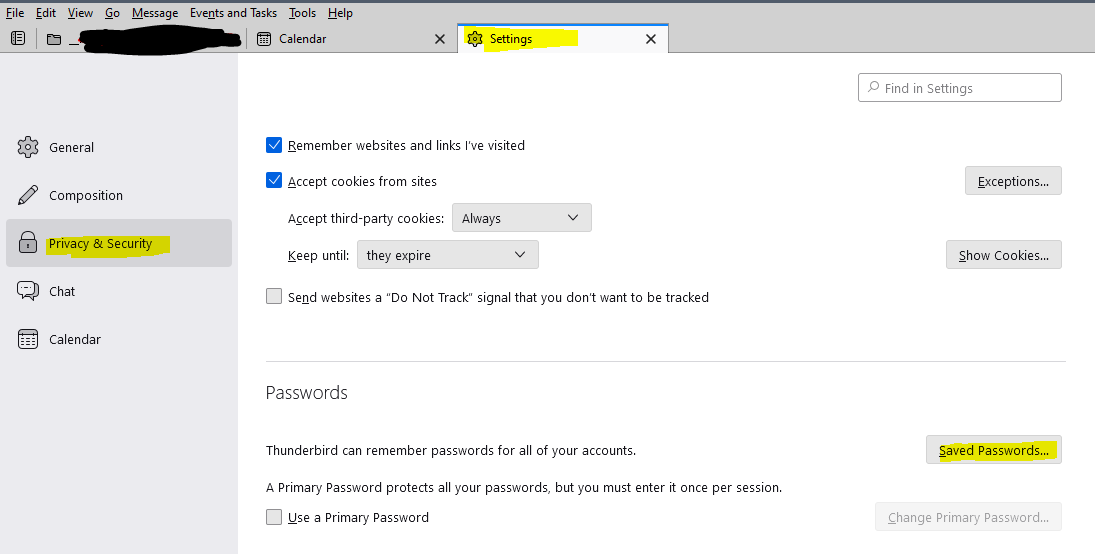
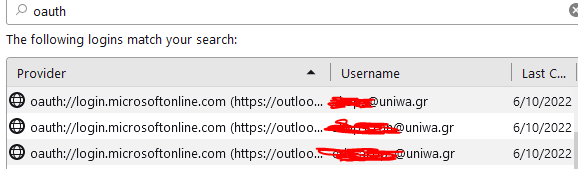
Β) Πρόβλημα εμφάνισης καταλόγων.
Ενδέχεται κάποιες φορές στο thundebird να μην σας εμφανίζονται όλοι οι κατάλογοι που βλέπετε μέσα από την εφαρμογή webmail (webmail.uniwa.gr). Σε αυτή την περίπτωση για να εμφανιστεί ο κατάλογος που επιθυμείτε μπορείτε να ακολουθήσετε την εξής διαδικασία:
1. Επιλέγετε τον λογαριασμό σας στην αριστερή στήλη του thunderbird, κάνετε δεξί κλικ και επιλέγετε το “Subscribe”
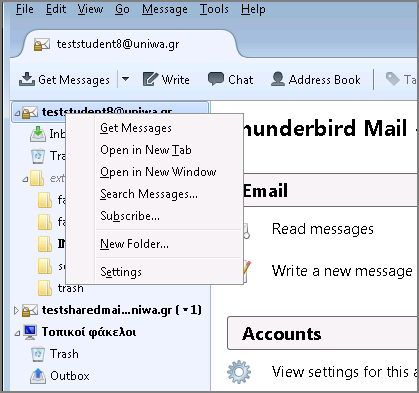
2. Στο παράθυρο που ανοίγει φαίνονται όλοι οι πιθανοί κατάλογοι που υπάρχουν στο γραμματοκιβώτιο σας. Τσεκάρετε κάθε κατάλογο που θέλετε να εμφανίζετε και πατήστε το κουμπί “ΟΚ”. Πλέον οι κατάλογοι που επιλέξατε θα εμφανιστούν.